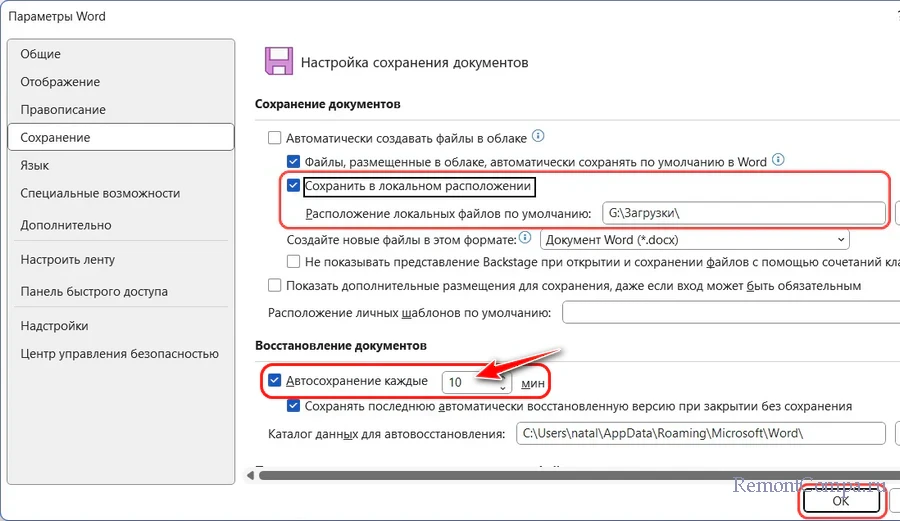Как убрать автосохранение документов Word в облаке

В этой публикации, друзья, рассмотрим, как убрать автосохранение документов Word в облаке. С августа 2025 года компания Microsoft ввела новую дефолтную установку для одного из приложений своего офисного пакета – редактора документов Microsoft Word. Теперь новые документы этого редактора в составе обновляемых пакетов Microsoft Office при создании автоматически сохраняются в облаке. Либо в OneDrive, либо в SharePoint (это облако Microsoft для организаций). Не всем, но многим, тем, кто привык к локальной работе с Word-документами, это нововведение не нужно. Благо, проблема решается очень просто.
В обновляемых версиях Microsoft Word автосохранение в облако включается с первого набранного нами символа. Вместо стандартного «Документ1.docx» созданный нами файл получает автоматическое имя на основе даты, например, «Документ-2025-10-18.docx».
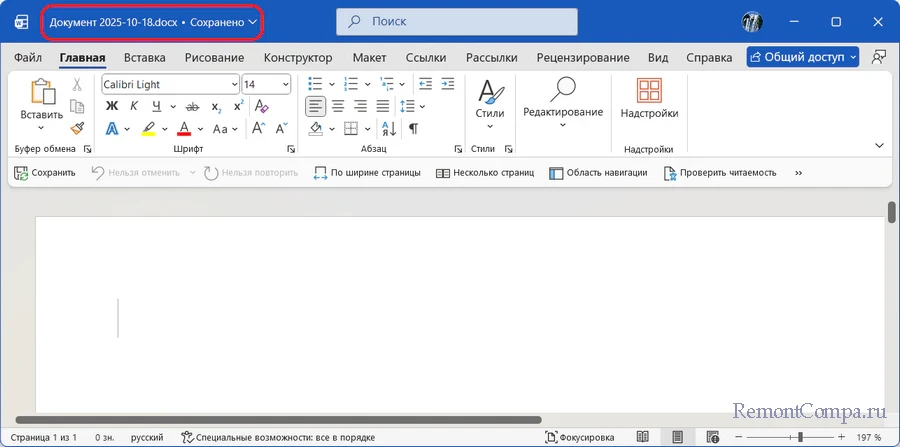
Созданные документы Word сразу размещаются в облаке для синхронизации между устройствами, совместной работы и доступа к функциям Microsoft 365 (Copilot, голосовой ввод, история версий и пр.). Изменения в созданном документе сохраняются непрерывно в реальном времени, минимизируя риск потери данных.
Локальное автосохранение, что обеспечивает автовосстановление документов Word при сбое работы редактора, возможно, не столь эффективно, как непрерывное сохранение в облаке. Но и острой необходимости в последнем нет. Никто не мешает нам настроить в Word вместо предустановленных 10-ти минут автосохранения документа меньший интервал, чтобы снизить риски потери данных при аварийном прекращении работы редактора. Так что, друзья, можем продолжить работать с Word, как ранее, создавая и храня документы у себя на компьютере на нужных дисках, в нужных папках и подпапках.
Для настройки локального сохранения документов жмём меню «Файл», далее внизу жмём «Параметры».
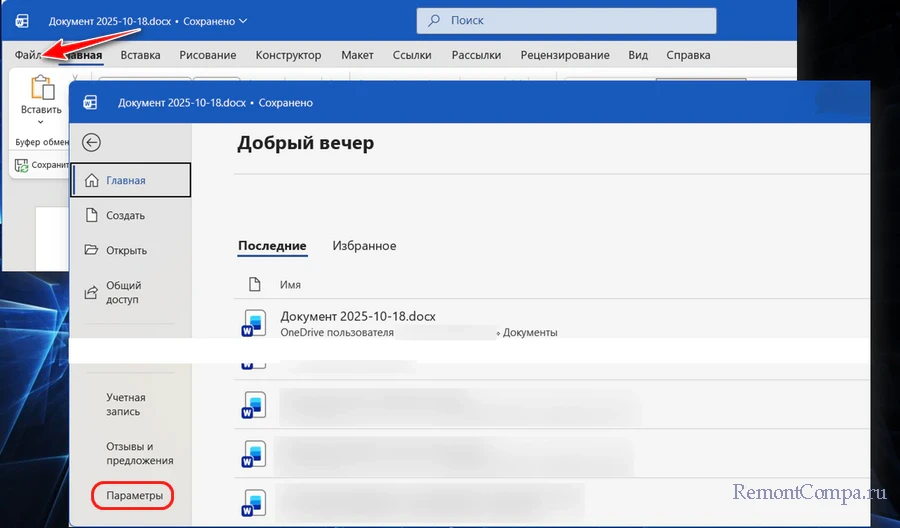
Во вкладке «Сохранение» смотрим блок «Сохранение документов». Предустановленная галочка настройки «Автоматически создавать файлы в облаке» и есть новой дефолтной установкой Microsoft Word.
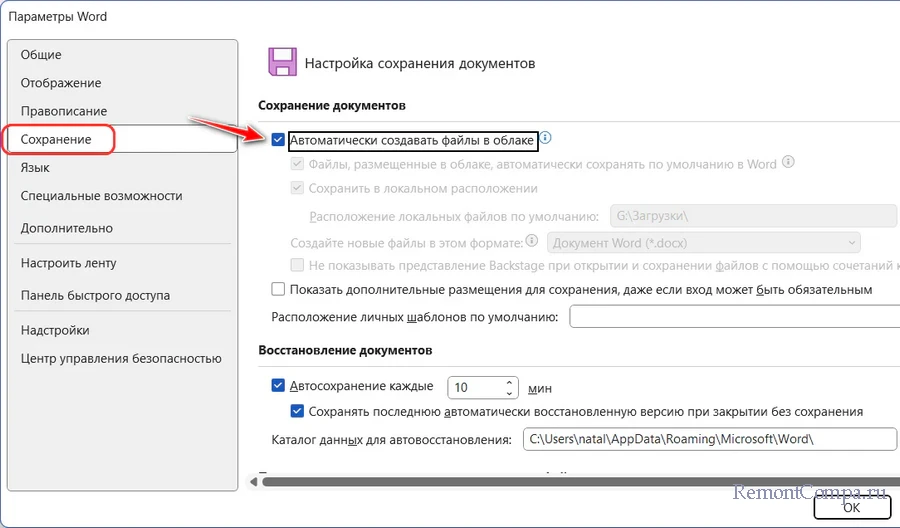
Снимаем эту галочку и жмём «Ок».
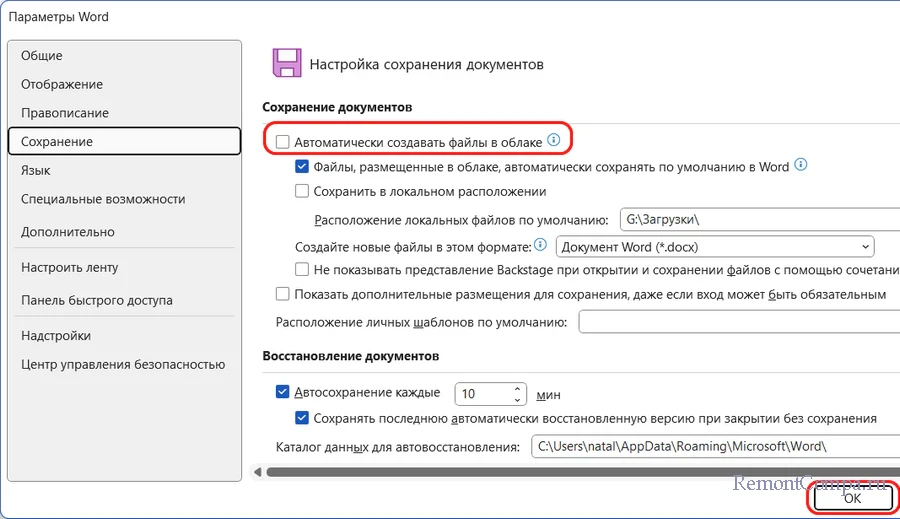
Таким образом мы вернули поведение Microsoft Word, каким оно было ранее, т.е. с ручным сохранением документов.
По желанию, друзья, в блоке «Сохранение документов» можем внести ещё кое-какие настройки для удобства работы с Microsoft Word. Можем установить галочку сохранения документов в локальном расположении и указать путь на диске компьютера. Этот путь будет предлагаться нам при ручном сохранении документов, и мы сможем либо быстро сохранять документы по этому пути, либо выбирать нужные пути.
Также по желанию в блоке ниже «Восстановление документов» можем настроить меньший интервал автосохранения, чем предустановленные 10 минут.